啟用和停用應用程式控制規則測試
啟用和停用應用程式控制規則測試
要在卡巴斯基安全管理中心中啟用或停用應用程式控制規則的測試:
- 開啟卡巴斯基安全管理中心管理主控台。
- 在主控台樹狀目錄中,選擇 “政策”。
- 選擇必要的政策並點擊以開啟政策內容。
- 在政策視窗中,選擇“安全控制 → 應用程式控制”。
在視窗右側,顯示了“應用程式控制”元件的設定。
- 在“控制模式”下拉清單中選取以下項之一:
- 拒絕清單如果選擇此選項,應用程式控制將允許所有使用者啟動所有應用程式,符合應用程式控制封鎖規則的應用程式除外。
- 允許清單如果選擇此選項,應用程式控制將封鎖所有使用者啟動任何應用程式,符合應用程式控制允許規則的應用程式除外。
- 請執行以下操作之一:
- 如果要啟用應用程式控制規則的測試,請在“動作”下拉式清單中選擇“測試規則“選項。
- 如果您想要啟用應用程式控制以管理使用者電腦上的應用程式的啟動,請在下拉式清單中選擇“套用規則”。
- 儲存變更。
要啟用應用程式控制規則的測試或為“應用程式控制”選擇封鎖操作:
- 在“應用程式主視窗”中,點擊
 按鈕。
按鈕。 - 在應用程式設定視窗中,選取”安全控制“→“應用程式控制”。
- 點擊“已封鎖的應用程式”或“允許的應用程式”按鈕。
這將開啟應用程式控制規則清單。
- 在“狀態”列中,選取“測試模式”。
此狀態表示 Kaspersky Endpoint Security 總是允許啟動套用了該規則的應用程式,但會在報告中記錄與啟動此類別應用程式有關的資訊。
- 儲存變更。
Kaspersky Endpoint Security 不會封鎖被“應用程式控制”規則封鎖啟動的應用程式,但是會將它們的啟動報告給管理伺服器。您也可以就在使用者的電腦上進行規則測試設定通知顯示(請見下圖)。
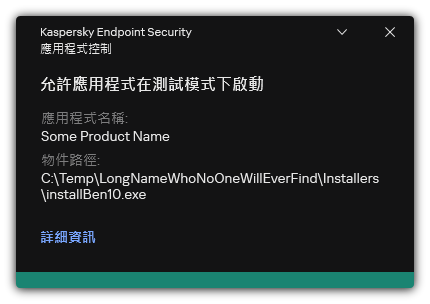
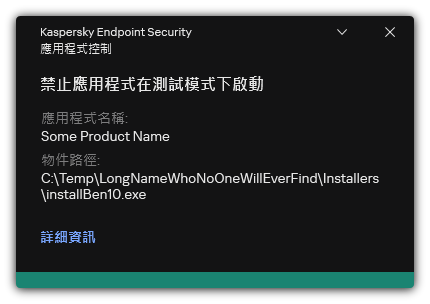
測試模式中的“應用程式控制”通知
此文章對您有幫助嗎?
我們可以如何改善?
感謝您的意見回饋!您正協助我們改善。
感謝您的意見回饋!您正協助我們改善。